【Windows11】ついにAndroidアプリが使えるように!「Amazonアプリストア」の始め方
※ 当サイトはリンクにプロモーション、アフィリエイト広告が含まれています。

みなさんこんにちは。ふくしまクラウドの編集長(@fkc_door)です。
Windows11が発表された際、「Androidアプリ」がWindows上で使えるようになると言われていました。
実際に使えるようになるにはまだ先とのことで、首を長くして待っていましたがついに一般公開されました(2022年8月25日に一般公開)
すべてのAndroidアプリが使えるわけではなく、「Amazonアプリストア」の一部アプリのみが対応しているようです。
正式版ではなく、まだプレビュー版とのことなので、今後の機能拡張・アプリ追加に期待したいところです。
ということで今回は、Windows11で「Amazonアプリストア」をインストールする方法を説明します!
目次
「Amazonアプリストア プレビュー版」のシステム要件・必要なもの
■ 「Amazonアプリストア プレビュー版」システム要件
OS:Windows11 バージョン22000.0以降
メモリ:最低8GB おすすめ16GB
CPU:最低Core i3(第8世代以降)
■ 「Amazonアプリストア」を利用するのに必要なもの
「Microsoftアカウント」
「Amazonアカウント」
Andoridアプリを仮想上で動かすため、軽めのゲームを普通に動かせるくらいのスペックが必要となってきます。
また、「Microsoftアカウント」と「Amazonアカウント」が必須です。
2022年8月現在、まだプレビュー版なので対応アプリは少なく、機能もこれから拡充していくようです。
「Amazonアプリストア」をインストールする方法
「Amazonアプリストア」は、「Microsoft Store(マイクロソフトストア)」からインストールします。
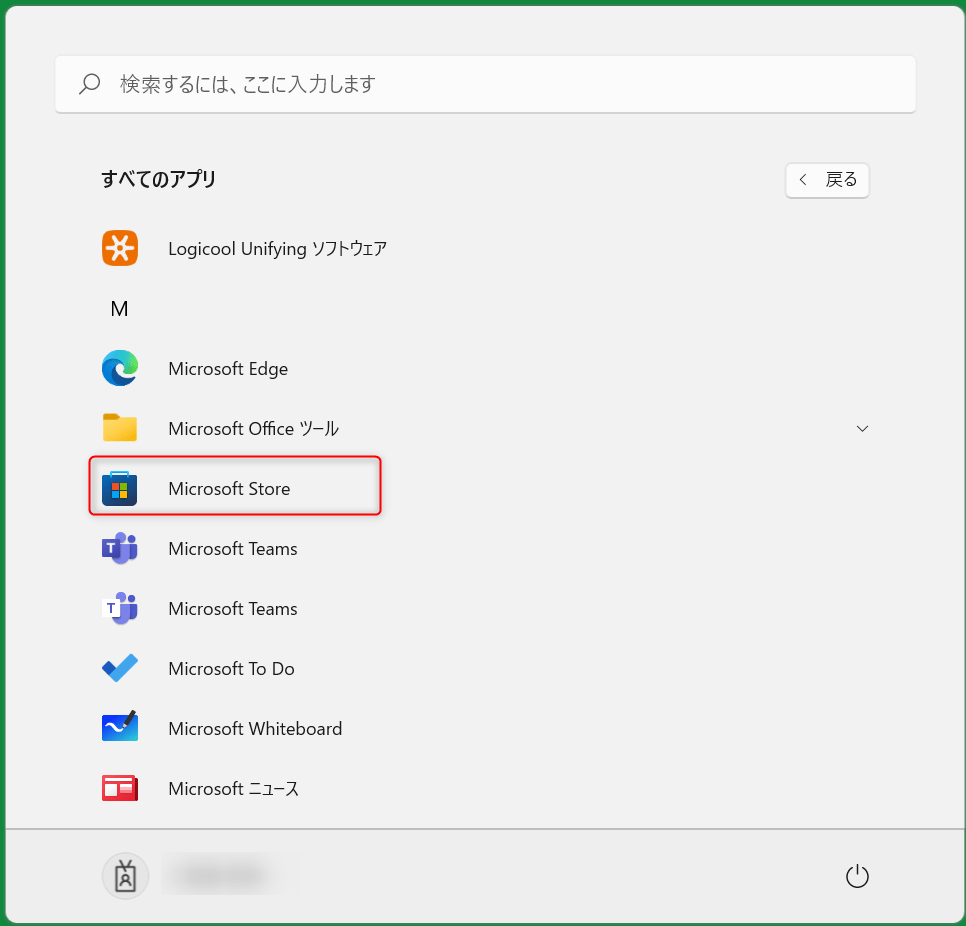
「スタートメニュー」を開き、「すべてのアプリ」から「Microsoft Store」をクリックしましょう。
■【Windows11】「スタートメニュー」の開き方はこちらの記事でまとめています
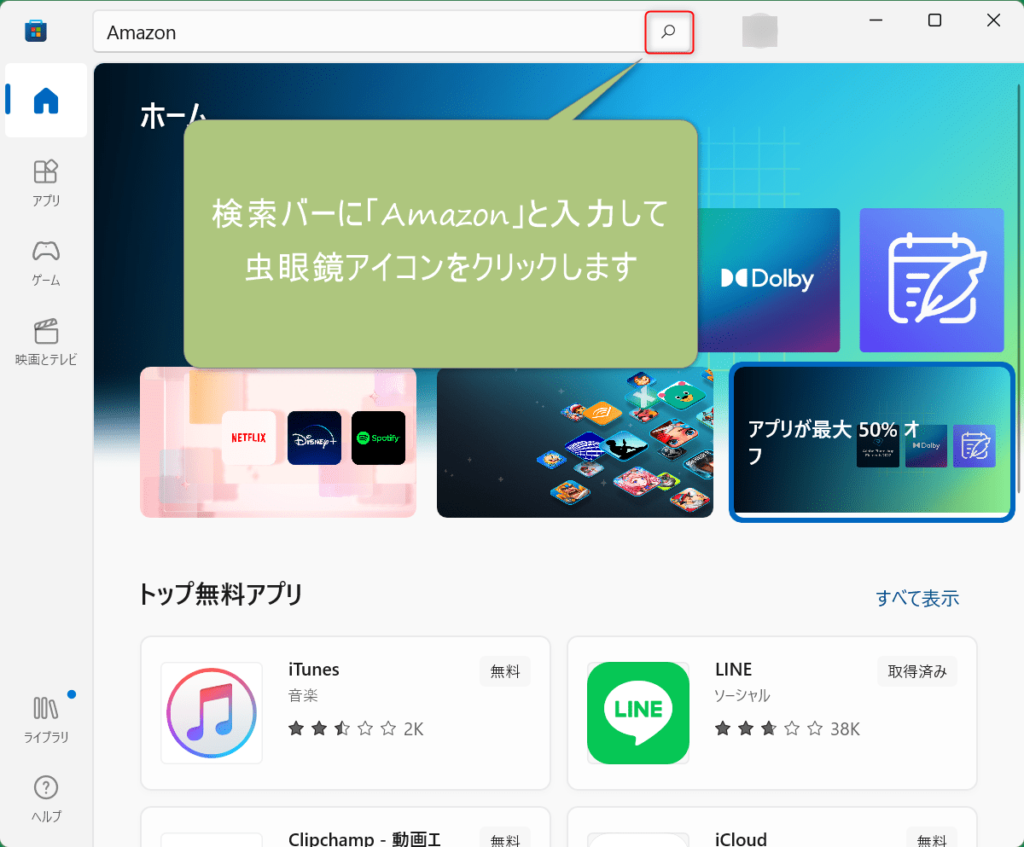
「Microsoft Store」が起動したら、上の検索バーに「Amazon」と入力して横の虫眼鏡アイコンをクリックします。これで検索が開始されます。
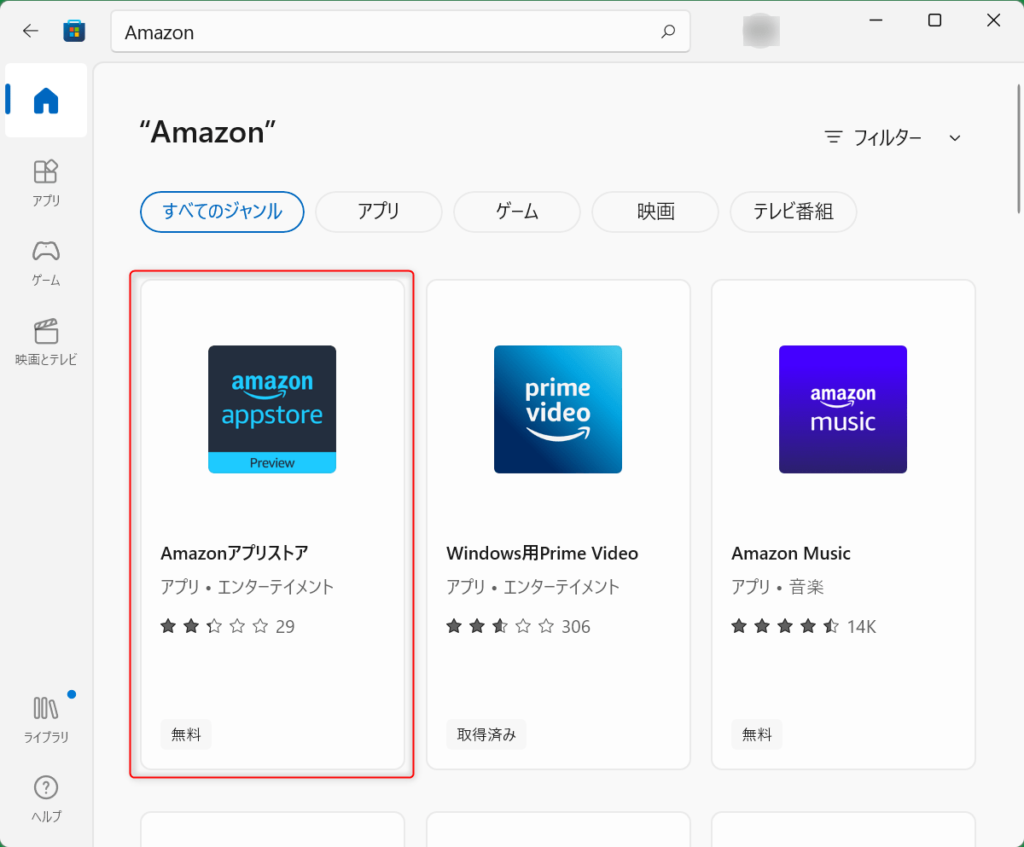
検索結果に「Amazonアプリストア」が表示されたら、「Amazonアプリストア」をクリックします。
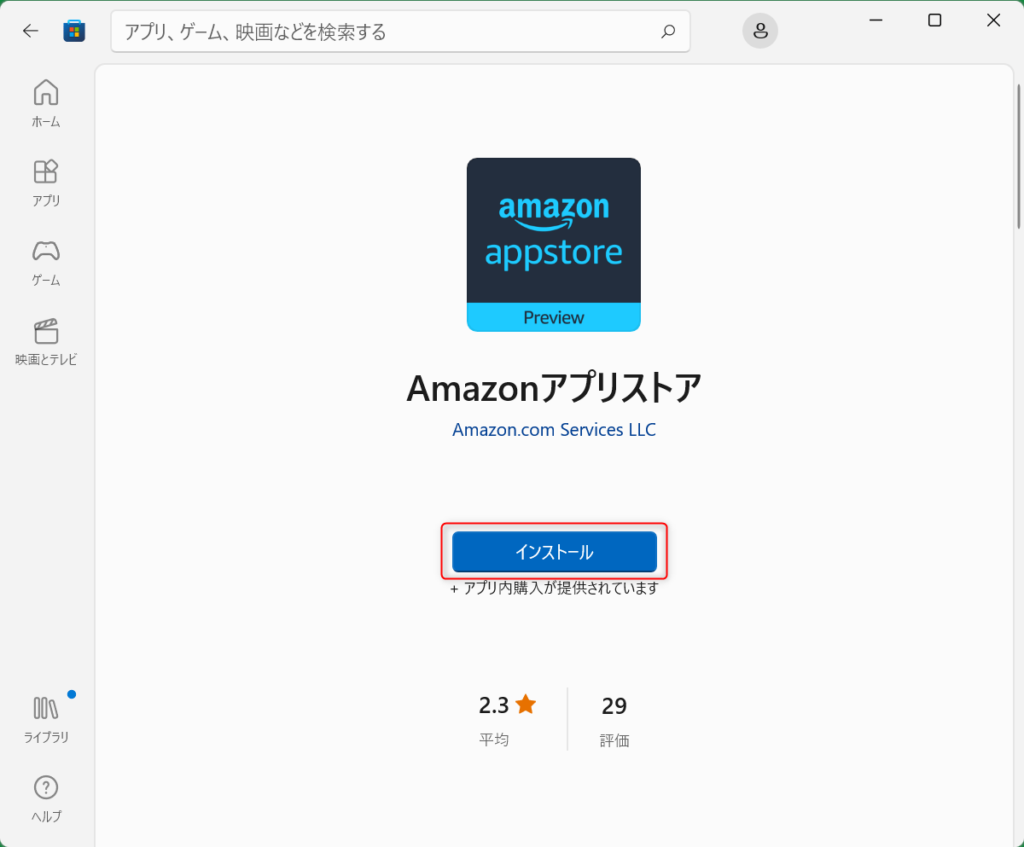
「Amazonアプリストア」の詳細画面が表示されたら、「インストール」をクリックします。
アプリのインストールには「Microsoftアカウント」のサインインが必須となります。
ローカルアカウントの場合は「Microsoftアカウント」を作成するか、作成済みのアカウントにサインインしましょう。
■ 無料アカウントの「Microsoftアカウント」作成方法はこちらの記事でまとめています
また、「Amazonアプリストア」は必要な動作環境が少し厳しく、最低でもメモリ8GBが必要とのことです。おすすめがメモリ16GBと記載されているので、インストールする前にパソコンのスペックを確認してみましょう。
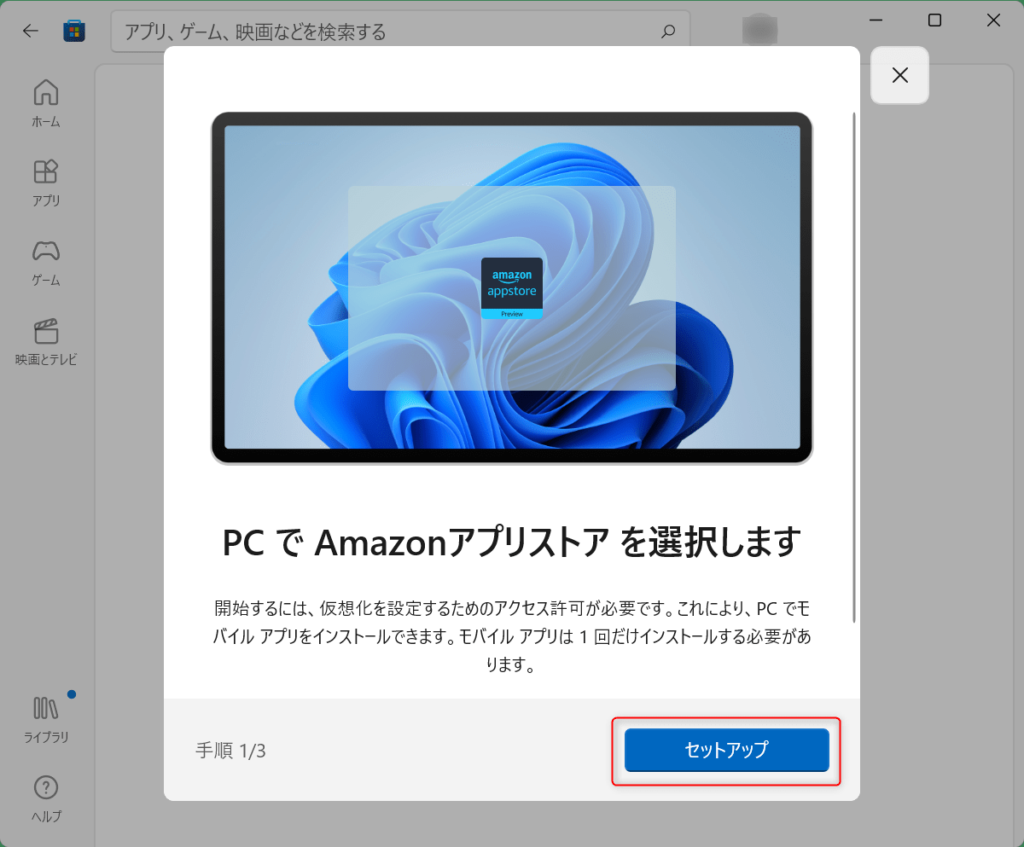
「Amazonアプリストア」のインストール画面が表示されたら、「セットアップ」をクリックします。
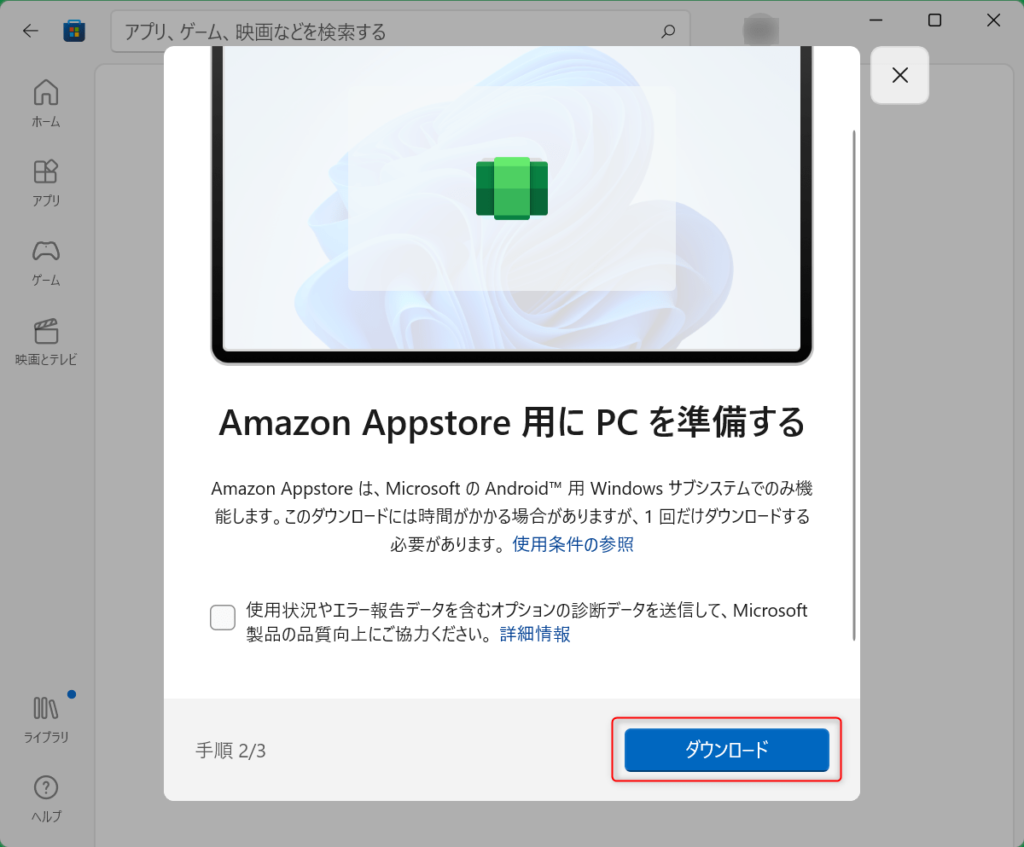
Windows上でAndroidアプリを動かすために必要なソフト「Windows Subsystem for Android」をダウンロードする必要があるので、「ダウンロード」をクリックします。
オプションの診断データ送信はチェック外したままで問題ありません。
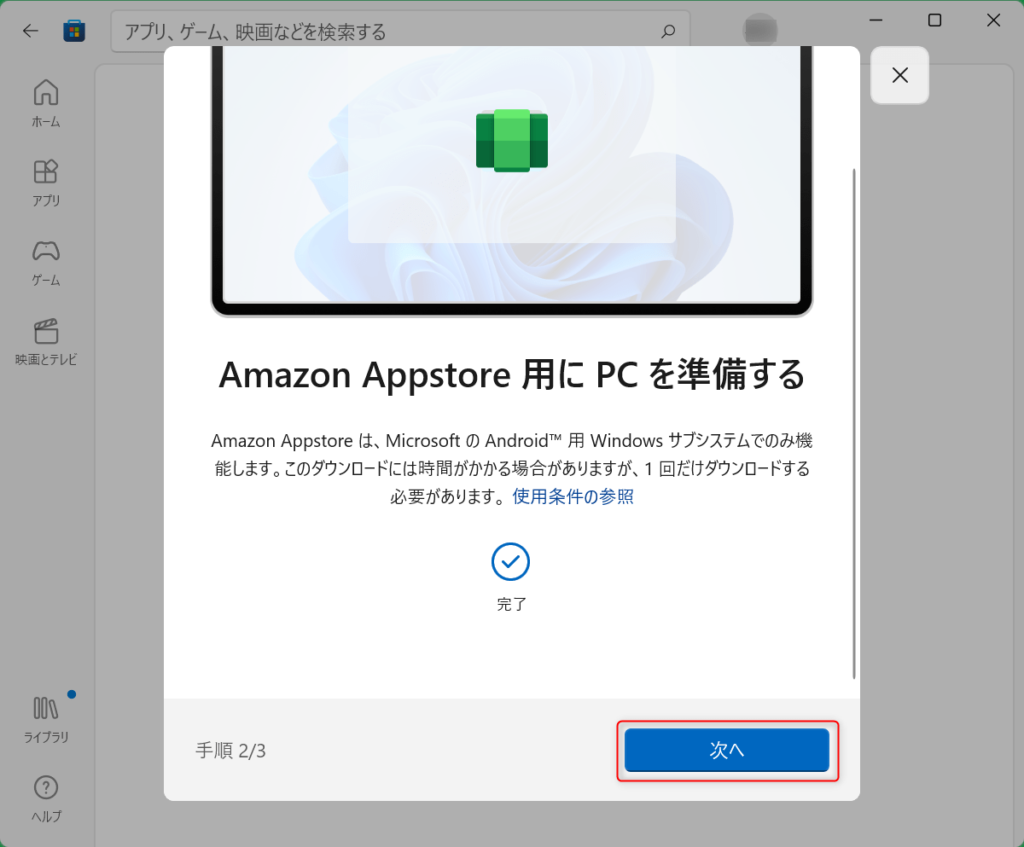
ダウンロードが完了するまで待ちましょう。
ダウンロードが完了したら「次へ」をクリックします。
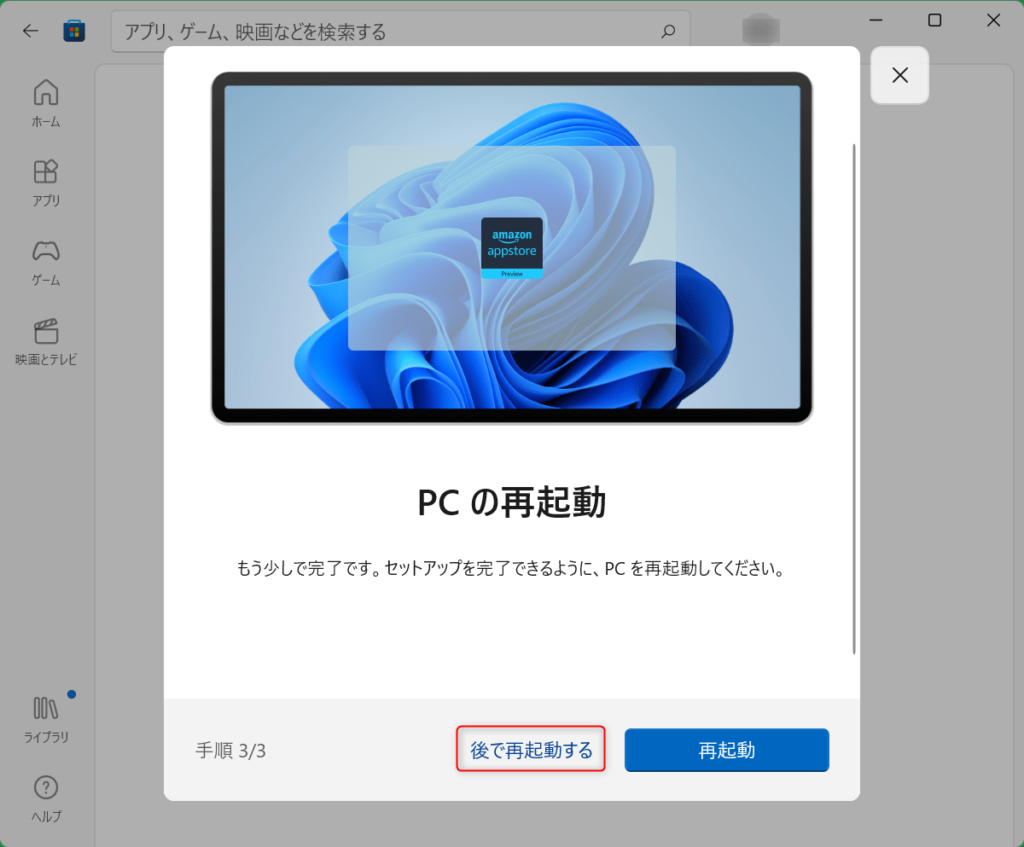
「Amazonアプリストア」のセットアップを完了するために再起動を求められます。
作業中のファイルがある場合は「後で再起動する」をクリックしましょう。
すぐに再起動しても問題ない場合は「再起動」をクリックします。
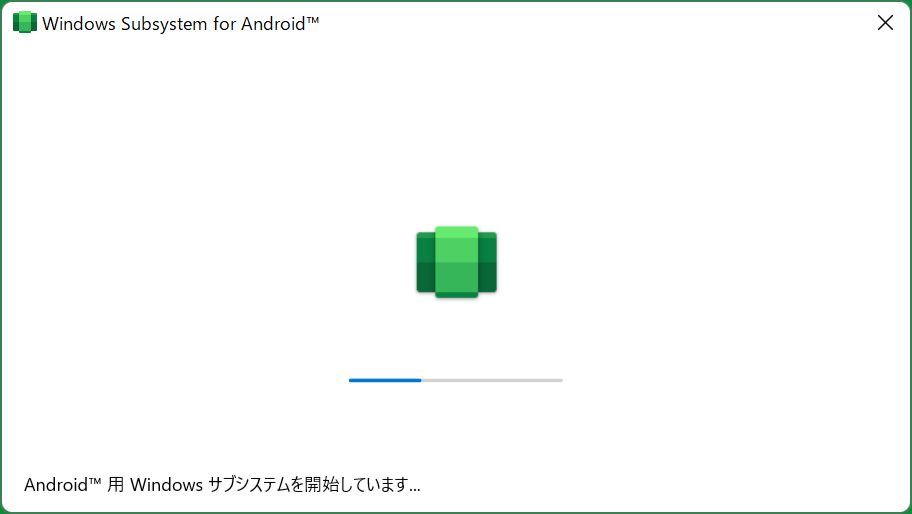
「Windows Subsystem for Android」のダウンロードが無事完了していると、再起動後自動でアプリが開始されます。

しばらくすると、「Amazonアプリストア プレビュー版」が起動します。
「Amazonアプリストア」を利用するためには「Amazonアカウント」が必要になります。
Amazonアカウントを持っていない場合は新規作成しましょう。
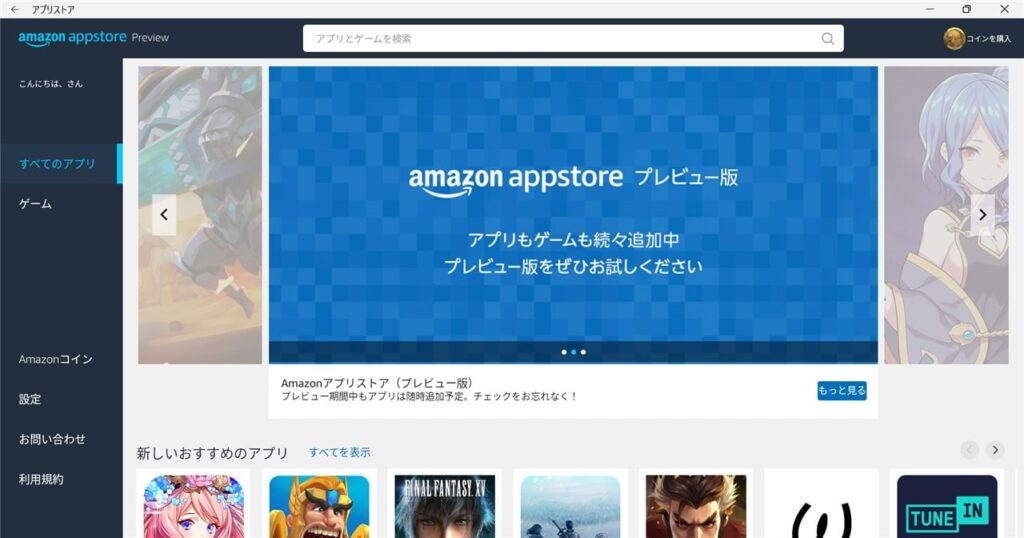
「Amazonアカウント」でサインインすると、「Amazonアプリストア プレビュー版」のホーム画面に移動します。
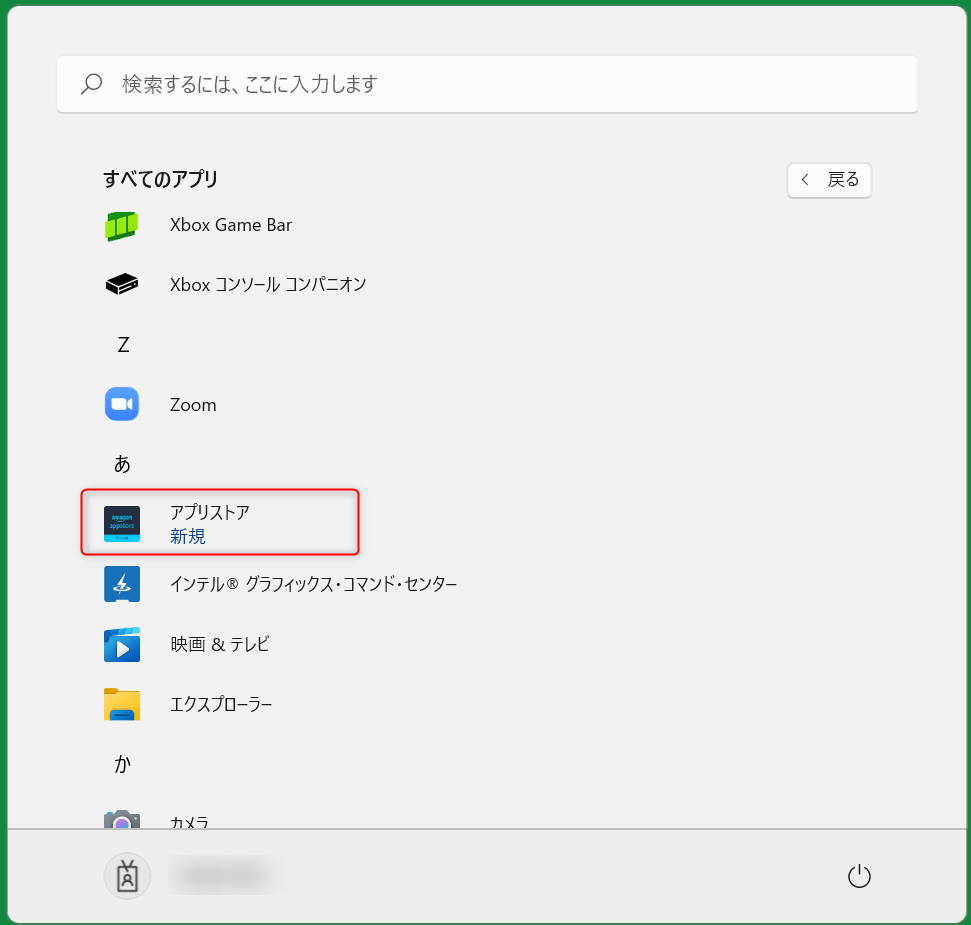
「Amazonアプリストア」は「すべてのアプリ」から起動できます。
よく使う場合はスタートにピン留めしておきましょう。
以上が「Amazonアプリストア」のインストール方法です。
まだプレビュー版のため、対応アプリは少ない
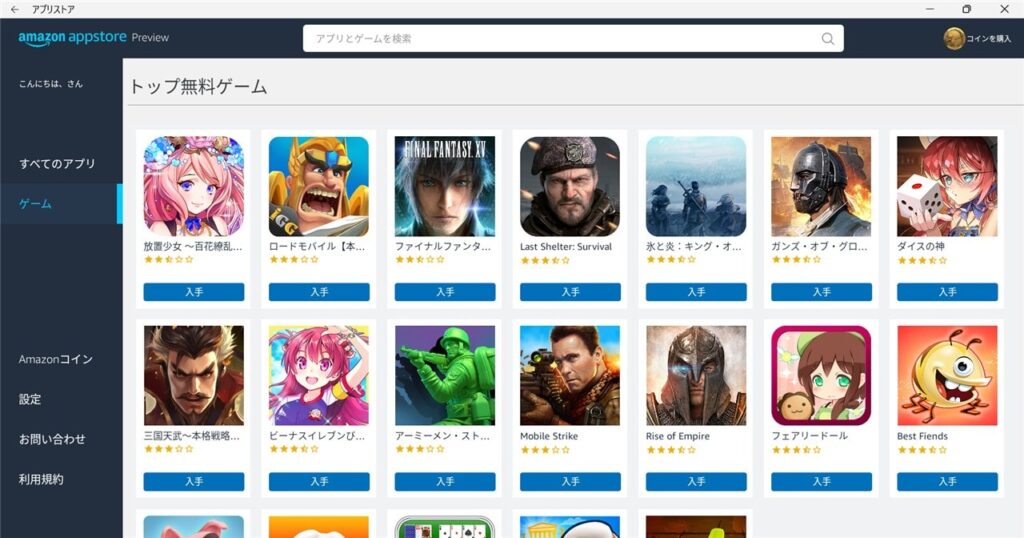
現在「Amazonアプリストア」はプレビュー版のため、対応アプリはまだまだ少ないです。
今後の機能拡充・アプリ増加を待ちましょう。
実際にAndroidアプリをWindows上で起動してみた
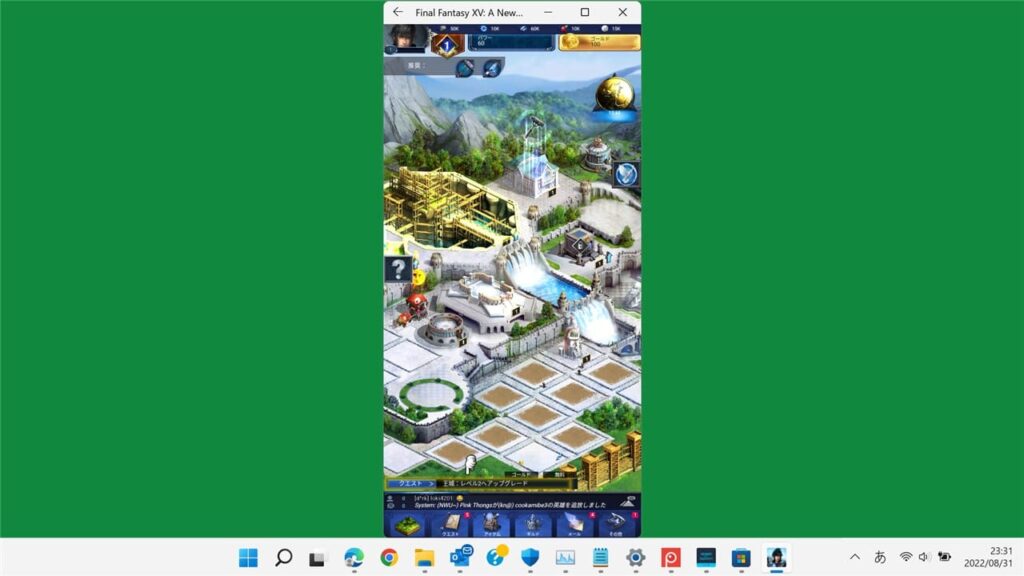
「Amazonアプリストア」で「ファイナルファンタジー15 新たなる王国」をインストールして、Windows上で起動してみました。
こちらのアプリはスマートフォン向けなので縦長に表示されます。
全画面に拡大しても画面比率は変わらないので、細かい文字などは非常に見づらいです。。
縦画面に設計されたアプリは工夫しないと遊びづらいかもしれませんね。。

次に「ロードモバイル」をインストールして実行してみました。
こちらは横画面に対応しているので、パソコン上でも全画面表示できて非常に遊びやすいです。
今回のまとめ
・Windows11でAndroidアプリを動かせるようになる機能がついに一般公開された(2022年8月25日)
・「Amazonアプリストア」を利用してAndoridアプリをインストールする
・まだプレビュー版なので、対応アプリは少ない。今後の機能拡充・アプリ増加に期待
今回のまとめは以上の3点です!
Androidアプリを快適に動かすにはパソコンのスペックがかなり必要になってくるので、万人向けの機能とは言えませんが・・・
ハイスペックのWindows11搭載パソコンをお持ちの方は一度試してみてはいかがでしょうか。
それではまた次の記事でお会いしましょうー!
\この記事が役に立ったらシェアお願いします!/










